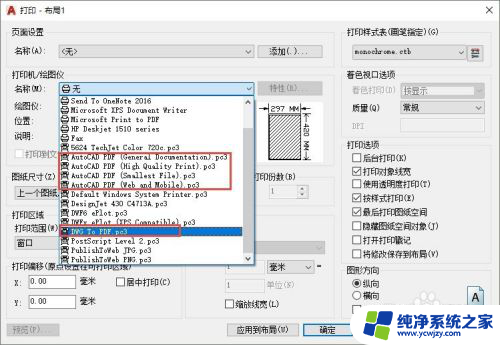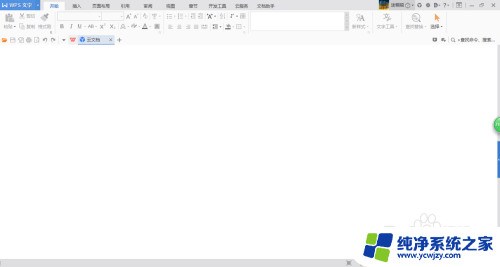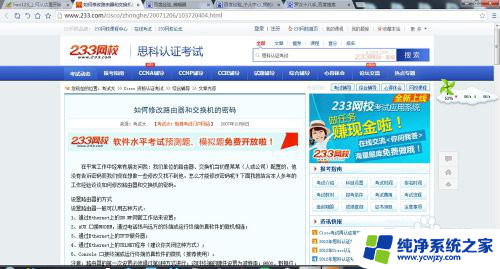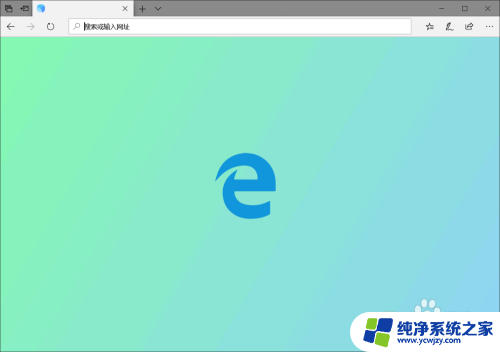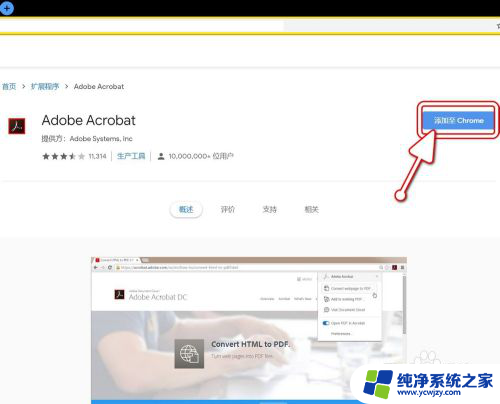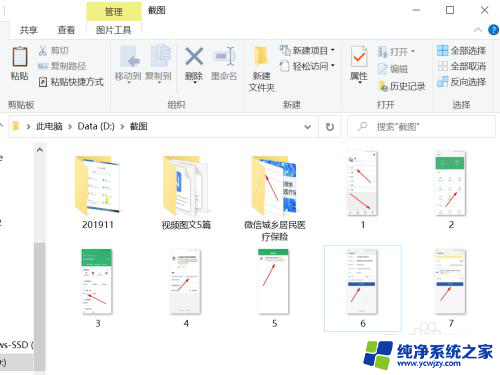cad转换成pdf格式的文件保存在哪里 如何将CAD图纸保存为PDF格式
随着科技的不断进步,CAD(计算机辅助设计)软件已经成为许多工程师和设计师不可或缺的工具,在与他人共享或打印图纸时,CAD文件格式可能会带来一些不便。为了解决这个问题,我们可以将CAD图纸转换为PDF(便携式文档格式)文件,这样可以确保文件的易读性和跨平台兼容性。CAD文件转换成PDF格式后,我们应该将其保存在哪里呢?如何将CAD图纸转换为PDF格式呢?接下来我们将探讨这两个问题。
方法如下:
1.打开图纸:找到需要保存为PDF档的CAD档图纸,并双击运行;或直接双击运行Auto CAD,文件--打开。选择文件对话框中选择文件打开。
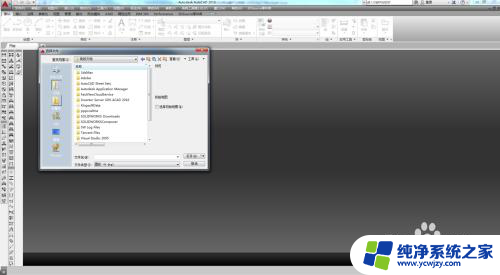
2.打印对话框:菜单栏单击 文件--打印(或直接Ctrl+P);屏幕将出现打印对话框。
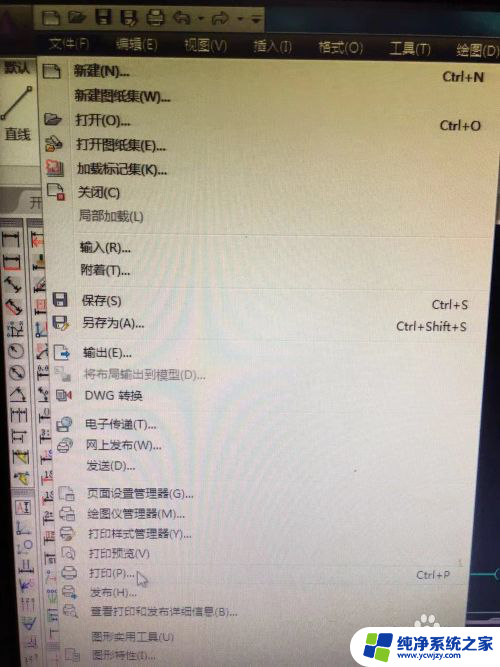

3.打印设置1:打印名称设置,对应名称选择“DWG TO PDF”


4.打印设置2:打印图纸大小设置,图纸尺寸处选择图纸大小。此处选择A3图纸。

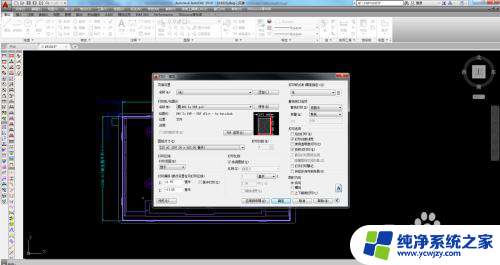
5.打印设置3:打印范围设置,打印区域处选择所需要打印的范围。此处以“窗口”为例,选择完窗口后会自动退回到图形界面,此时鼠标指针会变成十字,框选需要选择的区域。完成后会再次回到打印对话框。

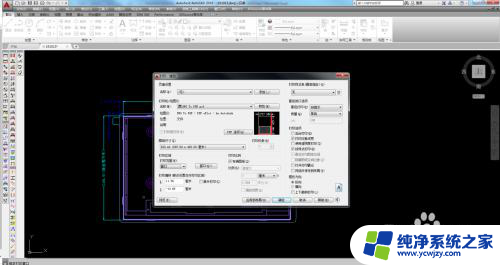
6.打印设置4:勾选“布满图纸”和“居中打印”;图纸方向根据需求进行选择。
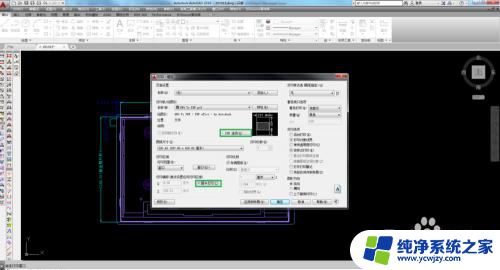
7.预览及保存:点击预览,若无问题,键盘点击“ESC”,点击确定;若有问题,可以键盘点击“ESC”,打印对话框继续修改。

以上就是关于将CAD转换为PDF格式并保存文件的全部内容,如果还有不清楚的地方,用户可以根据本文的方法进行操作,希望本文能够帮助到大家。